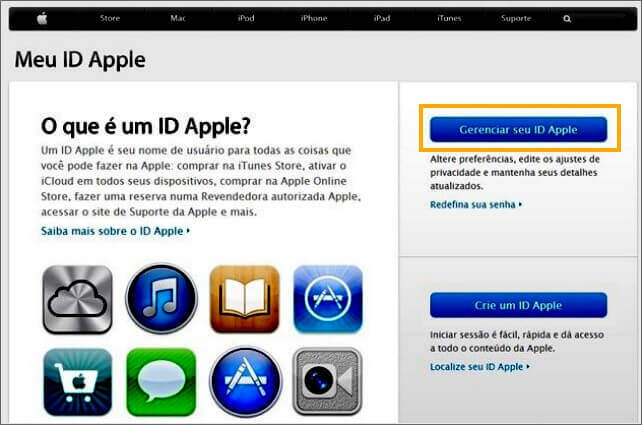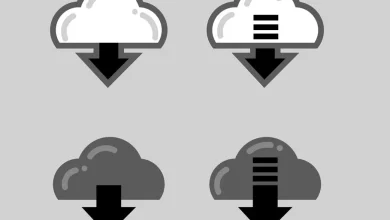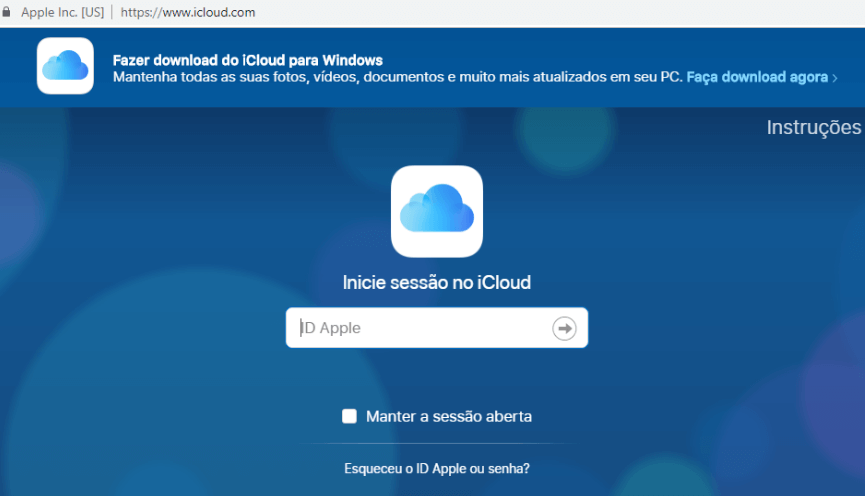Como recuperar o iCloud backup para iPhone
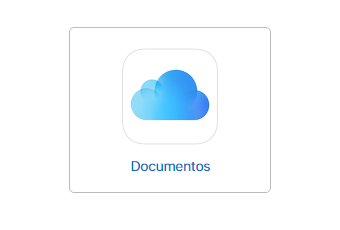
Como recuperar o iCloud backup para iPhone. O Apple iCloud é uma ótima opção para fazer backup dos dados dos seus dispositivos iOS. Portanto, você pode fazer backup de todas as suas coisas importantes, como fotos, vídeos, arquivos, músicas, entre outros.
Faça automaticamente o backup de seus dados diariamente, desde que seus dispositivos estejam conectados ao WiFi e ligados ao carregador. Ou seja, seu aparelho deve estar carregado, para suportar essa operações que é um pouco longa. Então, conecte também o carregador, numa tomada.
Entenda como recuperar o iCloud backup
Para que você possa restaurar o backup em seus dispositivos quando necessário, ou configurar um novo dispositivo, de forma fácil e segura. O único problema que eu podemos descobrir é que o armazenamento limitado, da Apple oferece apenas 5GB de armazenamento gratuito para todos os usuários do iCloud. É claro, você pode optar por atualizar com pagamentos mensais e fazer upgrade para 50GB e outras opções oferecidas pela Apple. Você deve conferir isso no site.
O iCloud, por um lado, pode nos ajudar a economizar espaço para o nosso próprio produto. Por outro lado, com iCloud Photo Library e iCloud Drive, podemos compartilhar nossas fotos, vídeos e outros arquivos entre todos os nossos dispositivos, como iPod e Mac iPad. Dessa forma, podemos acessá-los a qualquer hora e em qualquer lugar.
Se, infelizmente, perdeu seus dados no seu iPhone por algum motivo, quebrado, molhado, acidentalmente apagado, roubado, etc. Não se preocupe, você pode simplesmente recuperar os dados necessários do backup do iCloud. E este tutorial está aqui para apresentar-lhe 3 maneiras de ajudá-lo a fazê-lo facilmente.
Como recuperar o iCloud Backup diretamente para o iPhone.
Se você já conectou seu iPhone à rede Wi-Fi, agora você pode configurar seu dispositivo.
- Em Aplicativos e dados, toque em Restaurar do backup do iCloud. Se não for um novo dispositivo, você pode redefinir o seu iPhone primeiro antes de restaurar o backup do iCloud.
- Acesse sua conta na nuvem usando seu nome de usuário e senha.
- Toque finalmente no Escolha Backup e escolha o backup desejado na lista de backup para restaurar os dados do iCloud para o seu iPhone.
- Nesta fase, seu iPhone precisa estar conectado ao Wi-Fi. Seu dispositivo agora será apagado para que você possa de novo configurar seu dispositivo.
- Em Aplicativos e dados, toque em Restaurar do backup do iCloud.
Você só precisa aguardar a conclusão desta operação e seu backup já estará recuperado.